Cara Mengatasi Kesalahan Kode OC Mesin Pencuci Piring Samsung
Cara Memperbaiki Kesalahan Kode OC Mesin Pencuci Piring Samsung Jika Anda memiliki mesin pencuci piring Samsung dan mengalami kesalahan kode OC, maka …
Baca Artikel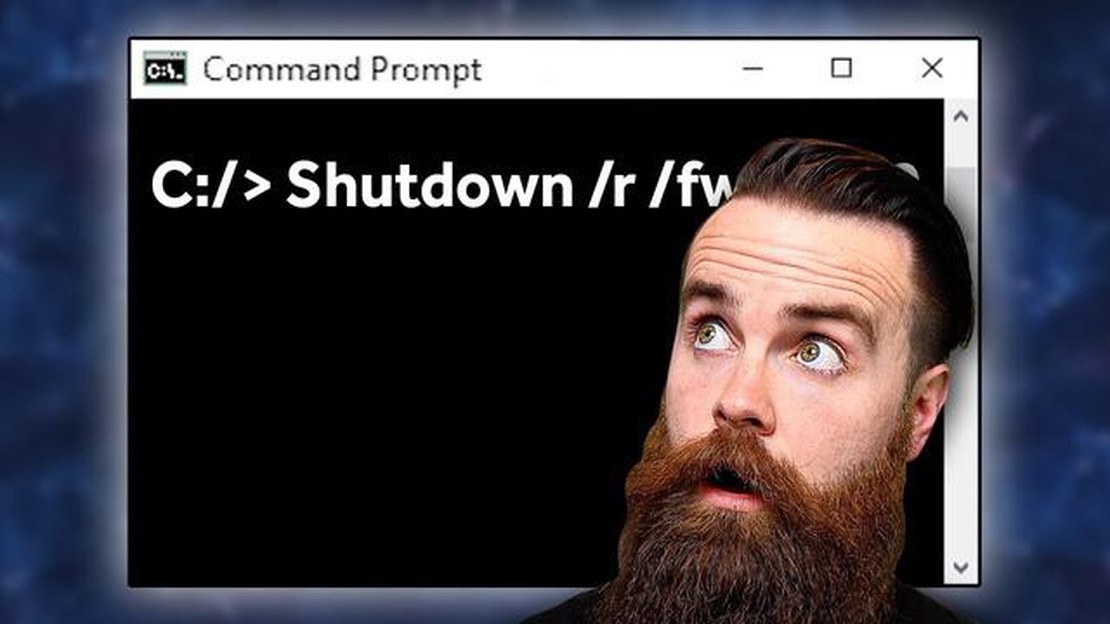
Sistem operasi Windows menawarkan banyak fitur dan fungsi untuk penggunaan komputer sehari-hari. Namun demikian, banyak dari fitur-fitur ini dapat dicapai dengan menggunakan perintah startup yang memungkinkan Anda membuka berbagai pengaturan dan program dengan cepat. Dalam artikel ini, kita akan melihat 15 perintah startup Windows utama yang penting untuk diketahui untuk meningkatkan efisiensi Anda.
1. CMD - membuka prompt perintah di mana Anda dapat melakukan berbagai operasi dan pengaturan sistem.
2. MSCONFIG - menyediakan akses ke pengaturan konfigurasi sistem, memungkinkan Anda untuk menonaktifkan program dan layanan yang tidak perlu saat Windows dinyalakan.
3. APPWIZ.CPL - membuka jendela “Instal dan Copot Program”, tempat Anda dapat mengelola aplikasi yang terinstal.
**4. SERVICES.MSC ** - memungkinkan Anda untuk mengelola layanan Windows, mengaktifkan atau menonaktifkannya, mengubah pengaturannya.
5. DEVMGMT.MSC - membuka jendela “Device Manager”, di mana Anda dapat mengelola perangkat komputer Anda, memperbarui driver, dan melihat informasi sistem.
6. CONTROL - membuka Panel Kontrol Windows di mana Anda dapat mengonfigurasi berbagai pengaturan sistem dan program.
7. CALC - meluncurkan kalkulator Windows untuk melakukan penghitungan sederhana atau kompleks.
8. NOTEPAD - membuka editor teks Notepad, yang memungkinkan Anda membuat dan mengedit file teks.
9. WINWORD - meluncurkan Microsoft Word untuk membuat dan mengedit dokumen Word.
10. EXPLORER - membuka Windows Explorer, di mana Anda dapat menelusuri file dan folder di komputer.
11. CONTROL USERPASSWORDS2 - memungkinkan Anda mengonfigurasi pengaturan akun pengguna, termasuk masuk otomatis.
12. TASKMGR - membuka Windows Task Manager di mana Anda dapat melihat dan mengelola proses yang sedang berjalan.
13. MSINFO32 - memberikan informasi terperinci tentang sistem, perangkat keras, dan perangkat lunak di komputer Anda.
14. CONTROL FOLDERS - membuka jendela Folder Options di mana Anda dapat mengonfigurasi tampilan dan perilaku file dan folder.
15. REGEDIT - meluncurkan Windows Registry Editor, di mana Anda dapat mengubah pengaturan dan preferensi sistem.
Dengan mengingat 15 perintah utama startup Windows ini, Anda dapat meningkatkan produktivitas dan kemudahan penggunaan sistem operasi Anda.
Baca Juga: Sampel dan Petunjuk Pembaruan MidJourney 5.1 Telah Diumumkan, Lihat Rilis Terbaru
Ada banyak perintah dalam sistem operasi Windows yang dapat digunakan untuk meluncurkan berbagai aplikasi dan alat. Di bawah ini adalah beberapa perintah yang paling penting:
Ini hanyalah beberapa perintah yang tersedia dalam sistem operasi Windows. Perintah ekspresif seperti shutdown untuk mematikan komputer dan ping untuk memeriksa koneksi ke perangkat lain di jaringan, juga dapat digunakan untuk melakukan berbagai tugas.
Perintah yang dijalankan di Windows adalah alat yang ampuh yang dapat membantu pengguna mengelola sistem operasi mereka secara efektif dan melakukan berbagai tugas.
Windows memiliki beberapa perintah yang memungkinkan Anda untuk mengelola sistem Anda, memungkinkan Anda untuk melakukan berbagai tindakan dan mengelola berbagai komponen sistem operasi.
Baca Juga: Cara membuat Penginstal USB macOS Mojave di Windows Hackintosh.
Beberapa perintah ini adalah sebagai berikut:
shutdown adalah perintah untuk mematikan komputer. Untuk menggunakan perintah ini, Anda perlu membuka prompt perintah dan mengetikkan perintah “shutdown /s”. Perintah ini akan mematikan komputer dengan segera. *restart - perintah untuk menghidupkan ulang komputer. Untuk menghidupkan ulang komputer, Anda perlu membuka prompt perintah dan memasukkan perintah “shutdown /r”. Komputer akan dinyalakan kembali setelah memasukkan perintah tersebut.**logoff **- perintah untuk memutuskan pengguna saat ini. Untuk menggunakan perintah ini, Anda perlu membuka baris perintah dan memasukkan perintah “logoff”. Setelah itu, pengguna saat ini akan dimunculkan pada layar login. *** taskmgr - perintah untuk membuka Task Manager. Untuk membuka pengelola tugas, buka prompt perintah dan masukkan perintah “taskmgr”. Ini akan memungkinkan Anda untuk melihat dan mengelola proses yang aktif di komputer Anda. **** msconfig - perintah untuk membuka konfigurasi sistem. Untuk membuka konfigurasi sistem, buka prompt perintah dan masukkan perintah “msconfig”. Dengan perintah ini, Anda dapat mengontrol item yang berjalan ketika sistem dinyalakan.
Ini hanyalah beberapa perintah untuk manajemen sistem di Windows. Prompt perintah menawarkan banyak perintah lain yang dapat berguna saat bekerja dengan sistem operasi.
Bekerja dengan file dan folder di sistem operasi Windows dapat dibuat lebih efisien dengan menggunakan perintah khusus. Di bawah ini adalah beberapa perintah yang paling berguna untuk bekerja dengan file dan folder.
dir adalah perintah untuk menampilkan isi direktori saat ini. Perintah ini memungkinkan Anda untuk melihat daftar file dan subfolder dalam folder saat ini.
Ini hanyalah sekumpulan kecil perintah untuk bekerja dengan file dan folder di sistem operasi Windows. Penggunaannya dapat sangat menyederhanakan dan mempercepat pekerjaan dengan sistem file.
Berikut ini adalah beberapa perintah utama yang dapat berguna saat mengonfigurasi dan mengelola jaringan di sistem operasi Windows:
ipconfig: Perintah ini menampilkan informasi konfigurasi IP untuk semua adaptor jaringan pada komputer. Perintah ini dapat digunakan untuk memeriksa alamat IP, gateway default, dan memperbarui konfigurasi IP.
Ini hanyalah beberapa perintah yang dapat Anda gunakan untuk mengonfigurasi dan mengelola jaringan pada sistem operasi Windows. Dengan menggunakan perintah-perintah ini, Anda dapat mendiagnosis dan memecahkan masalah jaringan, serta membantu fungsi jaringan agar lebih efisien.
Untuk membuka Windows Explorer, Anda perlu mengetikkan perintah “explorer” pada prompt perintah atau di jendela Run.
Anda dapat menggunakan perintah “shutdown /r” untuk menghidupkan ulang komputer. Perintah ini akan melakukan boot ulang sistem secara menyeluruh.
Anda dapat menggunakan Ctrl+Shift+Esc untuk membuka Windows Task Manager. Anda juga dapat menggunakan perintah “taskmgr” pada prompt perintah atau di jendela Run.
Untuk memulai prompt perintah Windows, Anda perlu mengetikkan perintah “cmd” pada jendela “Run” atau menemukan pintasan “Command Prompt” pada menu “Start”.
Anda dapat menggunakan perintah “start C:” pada baris perintah atau pada jendela Jalankan untuk membuka drive C.
Untuk memulai Windows Registry Editor, tekan kombinasi tombol Win + R, ketik “regedit” pada jendela yang muncul dan tekan Enter.
Bahasa baris perintah yang digunakan di Windows adalah CMD (Command Prompt). Versi Windows yang lebih baru juga mendukung PowerShell.
Cara Memperbaiki Kesalahan Kode OC Mesin Pencuci Piring Samsung Jika Anda memiliki mesin pencuci piring Samsung dan mengalami kesalahan kode OC, maka …
Baca ArtikelBagaimana cara menemukan telur Paskah di Apex Legends? Apex Legends adalah gim battle royale gratis untuk dimainkan yang dikembangkan oleh Respawn …
Baca ArtikelCara Mendapatkan Verifikasi di Snapchat Akun yang terverifikasi di platform media sosial telah menjadi simbol status dan keaslian. Snapchat, salah …
Baca ArtikelRemaster game terbaik dalam 5 tahun terakhir. Remaster game adalah cara untuk menghidupkan kembali dan menata ulang proyek klasik, mengadaptasinya …
Baca Artikel5 VPN Gratis Terbaik Untuk Chromebook Jika Anda adalah pengguna Chromebook, Anda tahu pentingnya memiliki koneksi internet yang aman dan pribadi. …
Baca ArtikelThewispy vs. xnspy vs. mspy: mana yang harus dipilih? Saat ini, pasar perangkat lunak pelacakan perangkat seluler menawarkan banyak pilihan. Di antara …
Baca Artikel